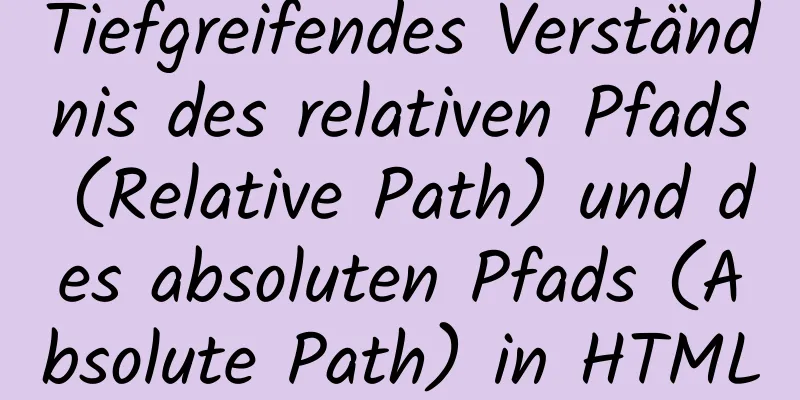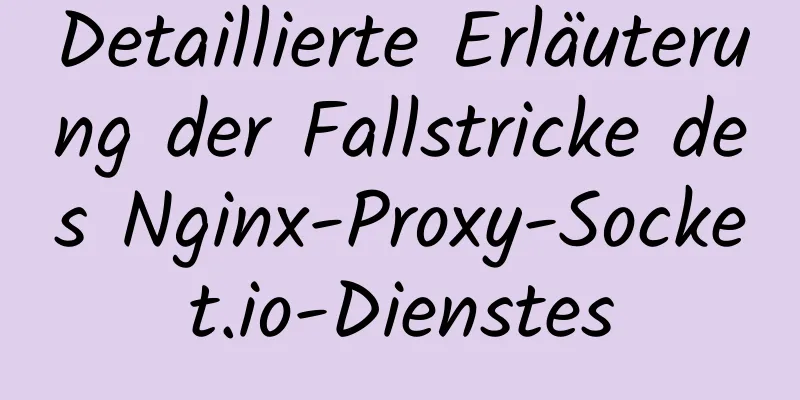js zur Realisierung der automatischen Sperrbildschirmfunktion

1. Anwendungsszenarien Es gibt eine solche Anforderung, daher wurde ein System entwickelt. Wenn der Benutzer den Desktop verlässt oder für einen bestimmten Zeitraum nicht arbeitet, müssen alle geöffneten Seiten des Systems gesperrt werden, genau wie der Sperrbildschirm des Desktops. Erst nach erfolgreicher Eingabe des Passworts zur Überprüfung oder erneuter Anmeldung kann die Seite weiter bedient werden. Wenn die Seite aktualisiert wird, muss sie gesperrt bleiben. Genau wie auf dem Bild unten. Natürlich können Nutzer den Sperrbildschirm auch manuell auslösen. Ziel ist es, den willkürlichen Zugriff Dritter auf wichtige Inhalte des Systems zu verhindern. Wie also erreichen wir das? Der Effekt des 5s-Sperrbildschirms ist wie folgt:
2. Ideen
Es ist etwas verwirrend und muss geklärt werden. 3. Code-Implementierung Der folgende Code ist unvollständig, die HTML-Struktur fehlt und Sie können ihn frei verwenden.
// app.vue
Daten () {
zurückkehren {
Zeitüberschreitung: 5000,
Timer: null,
isLock: 'false'
}
},
montiert () {
dieser.timer = setzeTimeout(dieses.lockPro, dieses.timeOut)
// Stellen Sie die Vorgangszeit zum ersten Mal ein localStorage.setItem('moveTime', Date.now())
//Erster Beurteilungsstatus this.modalStatus()
// Poll-Überwachungsstatus setInterval(this.modalStatus, 1000)
// Auf Mausereignisse warten this.events()
},
Methoden:{
Ereignisse() {
fenster.onmousemove = () => {
// console.log('Die Maus hat sich bewegt')
wenn (!this.isLock) {
localStorage.setItem('Verschiebezeit', Date.now())
this.clearLocaPro('weiter')
}
}
},
modalStatus() {
wenn (localStorage.getItem('isLock') === 'true') {
// console.log('Bildschirm gesperrt')
this.isLock = true
dies.clearLocaPro()
} anders {
// console.log('Der Bildschirm ist derzeit nicht gesperrt')
this.isLock = false
this.clearLocaPro('weiter')
}
},
lockPro() {
wenn (!dieses.timeOut) {
localStorage.setItem('istLock', 'false')
this.clearLocaPro('weiter')
zurückkehren
}
wenn (Date.now() - localStorage.getItem('moveTime') < this.timeOut) {
localStorage.setItem('istLock', 'false')
this.clearLocaPro('weiter')
} anders {
localStorage.setItem('istLock', 'wahr')
dies.clearLocaPro()
}
},
clearLocaPro(status) {
wenn(dieser.timer){
Zeitüberschreitung löschen(dieser.Timer)
}
wenn (Status === 'weiter') {
dieser.timer = setzeTimeout(dieses.lockPro, dieses.timeOut)
}
},
// Manuelle Sperre handleLock(){
dies.clearLocaPro()
localStorage.setItem('istLock', 'wahr')
},
// Passwort entsperren unlock(){
localStorage.removeItem('isLock')
localStorage.setItem('Verschiebezeit', Date.now())
this.clearLocaPro('weiter')
},
...
// Vergessen Sie nicht, isLock beim Abmelden zu löschen
}
Dies ist das Ende dieses Artikels über die Implementierung einer automatischen Bildschirmsperre mit js. Weitere Informationen zur automatischen Bildschirmsperre mit js finden Sie in früheren Artikeln auf 123WORDPRESS.COM oder in den folgenden verwandten Artikeln. Ich hoffe, Sie werden 123WORDPRESS.COM auch in Zukunft unterstützen! Das könnte Sie auch interessieren:
|
<<: MySQL SQL-Anweisung zum Suchen doppelter Daten basierend auf einem oder mehreren Feldern
>>: So installieren Sie Golang unter Linux
Artikel empfehlen
Zusammenfassung der Wissenspunkte zur Synchronisierung und zum gegenseitigen Ausschluss zwischen Linux-Threads
Wenn Threads gleichzeitig ausgeführt werden, müss...
Einige Vorschläge zur Lesbarkeit des Vue-Codes
Inhaltsverzeichnis 1. Nutzen Sie Komponenten sinn...
Führen Sie die Schritte zum Erstellen des NFS-Dateifreigabespeicherdienstes in CentOS 7 aus
Vorwort NFS (Network File System) bedeutet Netzwe...
Detaillierte Erklärung des Unterschieds zwischen WeChat-Applet Bindtap und Catchtap
Inhaltsverzeichnis 1. Was ist eine Veranstaltung?...
Beispielcode zum Bereitstellen von ELK mit Docker-Compose
Umfeld Host-IP 192.168.0.9 Docker-Version 19.03.2...
So importieren, registrieren und verwenden Sie Komponenten in Stapeln in Vue
Vorwort Komponenten sind etwas, das wir sehr häuf...
Notieren Sie die Schritte zur Verwendung des MQTT-Servers, um eine sofortige Kommunikation in Vue zu realisieren
MQTT-Protokoll MQTT (Message Queuing Telemetry Tr...
Beheben Sie das Problem des schwarzen Bildschirms beim Starten der virtuellen VMware-Maschine
# Passen Sie die Startpriorität der VMware-Festpl...
HTML-Sonderzeichen-Konvertierungstabelle
Charakter Dezimal Zeichennummer Entitätsname --- ...
Detaillierte Erklärung zum Erstellen geplanter MySql-Aufgaben in Navicat
Detaillierte Erklärung zum Erstellen geplanter My...
Lösung für die Protokollpersistenzlösung des Nginx-Ingress-Controllers
Kürzlich habe ich auf einem öffentlichen Konto ei...
Grafisches Tutorial zur Installation und Konfiguration von mysql 8.0.18.zip (Windows 64 Bit)
Informationen zum Deinstallieren der zuvor instal...
MySQL-Onlineprobleme mit langsamem Log und Optimierungslösungen
Das MySQL-Slow-Log ist ein Informationstyp, auf d...
Detaillierte Erläuterung des Installationsprozesses von msf auf einem Linux-System
Oder schreiben Sie den Installationsvorgang selbs...
Bereitstellungsdokument für die Sicherheitseinstellungen des Win2008-Servers (empfohlen)
Ich hatte schon vor Neujahr an dem Projekt gearbe...